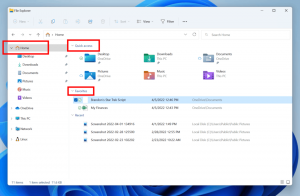Få hovedkortinformasjon via ledetekst i Windows 10
I Windows 10 kan du se informasjon om hovedkortet installert på PC-en din ved å bruke kommandolinjen. Hvis du trenger å skrive det ut eller bare se hovedkortdetaljer uten å starte PC-en på nytt eller bruke et tredjepartsverktøy, kan det gjøres med en enkelt kommando.
Annonse
Et hovedkort er hovedkretskortet som brukes til å koble alle delene av datamaskinen sammen. Den leveres med kontakter for datamaskinens CPU, utvidelseskort og minne. Den har også harddiskkontakter og andre porter og kontakter for å koble til diverse PC-maskinvare direkte eller med kabler.
Det er en spesiell WMIC-kommando som bruker Windows Management Instrumentation (WMI) for å gi informasjon om alle lagringsenheter du har installert i Windows. Det fungerer i alle moderne Windows-versjoner inkludert Windows 10.
Få hovedkortinformasjon via ledetekst i Windows 10
For å se litt nyttig informasjon om hovedkortet til Windows 10-enheten din, gjør følgende.
- Åpen en forhøyet ledetekst.
- Skriv inn følgende kommando:
wmic baseboard får produsent, modell, navn, delenummer, serienummer
- Kommandoen produserer følgende utdata:

Få hovedkortinformasjon med PowerShell
- Åpne PowerShell som administrator.Tips: Du kan legg til "Åpne PowerShell som administrator" kontekstmeny.
- Skriv inn eller kopier og lim inn følgende kommando:
Get-WmiObject win32_baseboard | Format-liste produkt, produsent, serienummer, versjon - Se kommandoutgangen. Det ser slik ut:

Tips: Det er en kortversjon av PowerShell-kommandoen ovenfor.
gwmi win32_baseboard | FL-produkt, produsent, serienummer, versjon
Disse kommandoene kan ikke erstatte avanserte verktøy som AIDA64 eller HWiNFO som kan gi deg mye mer informasjon om maskinvaren din. Men når du ikke kan installere tredjepartsapper i et begrenset eller sikret miljø, er det fint å bruke bare innebygde verktøy for å se informasjonen om PC-ens hovedkort.
Bonustips: Du kan få viss informasjon om hovedkortet ditt msinfo32.exe, Systeminformasjonsverktøy.
- trykk Vinne + R hurtigtaster sammen på tastaturet og skriv inn følgende kommando i Kjør-boksen:
msinfo32.
- Klikk på Systemsammendrag-delen til venstre.
- Se etter radene Baseboard Manufacturer, BaseBoard Product og BaseBoard Version.

Det er det.